09.03.2016 |
jeden z dost běžné problémy kterým čelí uživatelé zařízení pod Ovládání Android- instalace flash přehrávače, který by vám umožnil hrát flash na různých stránkách. Otázka, kde stáhnout a jak nainstalovat Flash Player se stal relevantním poté, co v Androidu zmizela podpora této technologie – nyní najděte Flash plugin pro tohle operační systém na webu Adobe nebude fungovat, stejně jako v obchodě Google Play, ale stále existují způsoby, jak jej nainstalovat.
V této příručce (aktualizované v roce 2016) - podrobnosti o tom, jak stáhnout a nainstalovat Flash Player na Android 5, 6 nebo Android 4.4.4 a jak jej zprovoznit při přehrávání flash videí nebo her, a také některé nuance během instalace a výkon pluginu na nejnovější verze android. Viz také: .
První metoda vám umožňuje nainstalovat Flash na Android 4.4.4, 5 a Android 6 pouze pomocí oficiálních zdrojů apk a je možná nejjednodušší a nejúčinnější.
Prvním krokem je stažení apk Flash Player v nejnovější verzi pro Android z oficiálních stránek Adobe. Chcete-li to provést, přejděte na stránku archivní verze plug-in a poté v seznamu najděte sekci Flash Player pro Android 4 a stáhněte si nejvyšší instanci apk (verze 11.1) ze seznamu.
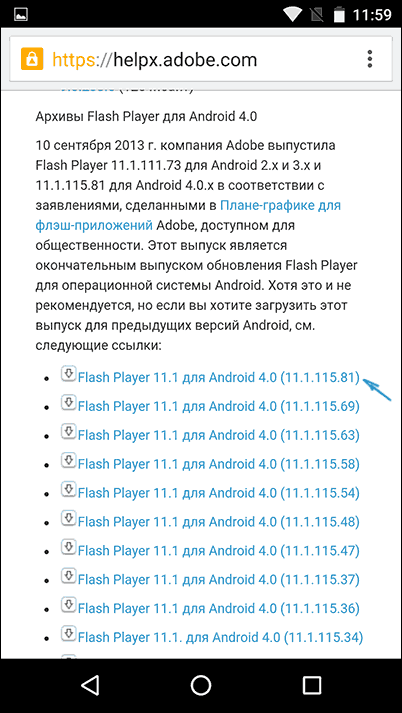
Před instalací byste také měli povolit možnost instalovat aplikace z neznámých zdrojů (ne z Obchod Play A).
Stažený soubor by se měl bez problémů nainstalovat do seznamu aplikace pro Android zobrazí se příslušná položka, ale nebude fungovat - je vyžadován prohlížeč, který podporuje Flash plugin.
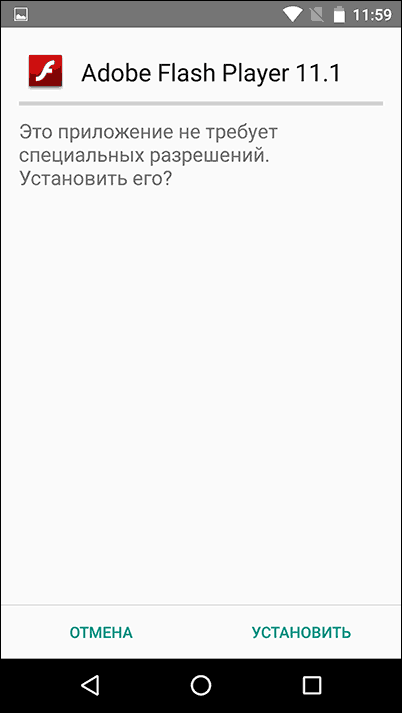
Z moderních a stále aktualizovaných prohlížečů je to Dolphin Browser, ze kterého lze nainstalovat Play Market s oficiální stránka -
Po instalaci prohlížeče přejděte do jeho nastavení a zaškrtněte dvě položky:
- Dolphin Jetpack musí být povolen v sekci výchozího nastavení.
- V sekci „Web Content“ klikněte na položku „Flash Player“ a nastavte hodnotu na „Always On“.
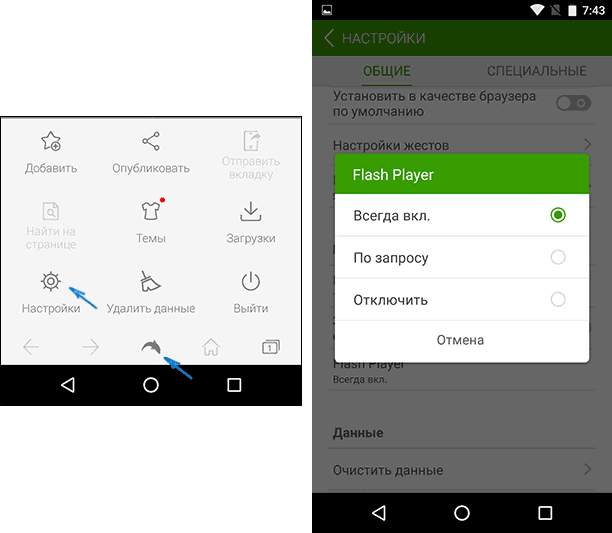
Poté můžete zkusit otevřít libovolnou stránku pro test Práce s bleskem na Androidu pro mě na Androidu 6 (Nexus 5) vše fungovalo úspěšně.
Také prostřednictvím Dolphin můžete otevřít a změnit nastavení blesku pro Android (vyvolá se spuštěním odpovídající aplikace na telefonu nebo tabletu).
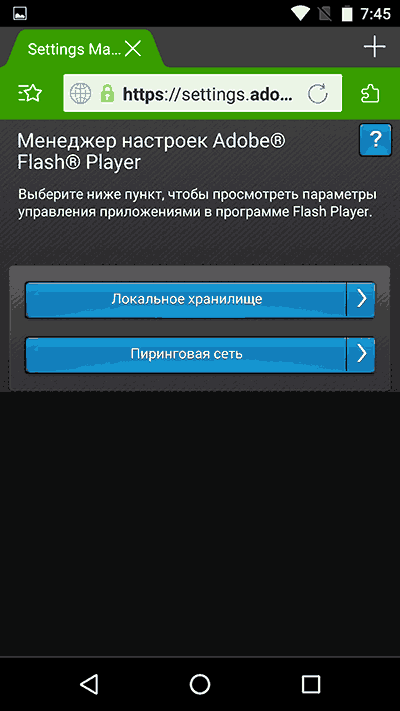
Poznámka: Podle některých recenzí nemusí Flash apk z oficiálních stránek Adobe na některých zařízeních fungovat. V takovém případě můžete zkusit stáhnout upravený Flash plugin z webu androidfilesdownload.org v sekci Aplikace (APK) a po odebrání původního pluginu od Adobe jej nainstalujte. Zbytek kroků bude stejný.
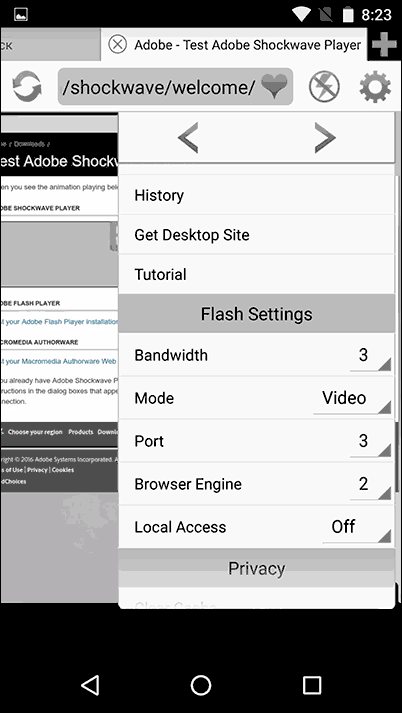
V mém testu tato možnost nefungovala a odpovídající obsah se pomocí tohoto prohlížeče nepřehrál, nicméně můžete zkusit stáhnout tuto verzi Flash Player z oficiální stránky v Obchodě Play -
Aktualizace: Bohužel tato metoda již nefunguje, další řešení naleznete v další části.
Obecně, aby bylo možné nastavit Adobe Flash Přehrávač na Androidu by měl:
- Zjistěte, kde lze stáhnout správnou verzi pro váš procesor a OS
- Nainstalujte
- Proveďte některá nastavení
Mimochodem, stojí za zmínku, že výše uvedená metoda je spojena s určitými riziky: protože byl odebrán Adobe Flash Player google obchod, na mnoha stránkách se pod jeho rouškou skrývají různé druhy virů a malwaru, které mohou ze zařízení posílat placené SMS nebo dělat něco jiného, co není zrovna příjemné. Obecně pro začínajícího uživatele androidu doporučuji k vyhledání potřebných programů používat web w3bsit3-dns.com a ne vyhledávače, v tom druhém případě můžete snadno narazit na něco s nepříliš příjemnými následky.
Avšak hned v době psaní tohoto návodu jsem narazil na právě zveřejněný na Googlu hrát aplikaci, což umožňuje částečně automatizovat tento proces (a aplikace se zjevně objevila až dnes - jaká náhoda). Aplikaci Flash Player Install si můžete stáhnout z odkazu (odkaz již nefunguje, níže v článku jsou informace, kde ještě stáhnout Flash) https://play.google.com/store/apps/details?id=com .TkBilisim.flashplayer.
Po instalaci spusťte instalaci Flash Player, aplikace automaticky určí, která verze Flash Player je pro vaše zařízení vyžadována, a umožní vám ji stáhnout a nainstalovat. Po instalaci aplikace budete moci v prohlížeči prohlížet Flash a FLV videa, hrát flash hry a využívat další funkce, které vyžadují Adobe Flash Player.
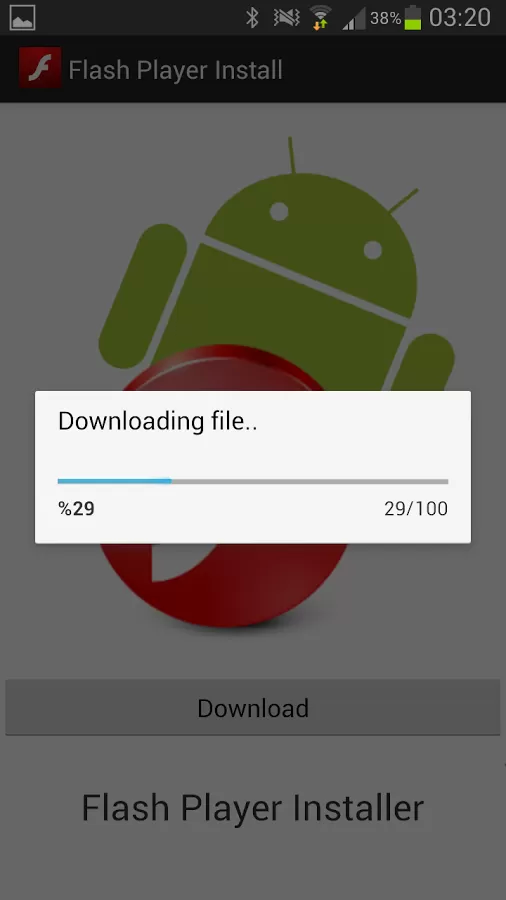
Aby aplikace fungovala, budete muset v nastavení telefonu nebo tabletu Android povolit používání neznámých zdrojů - to není nutné ani tak pro fungování samotného programu, ale pro schopnost Nastavení blesku Player, protože se samozřejmě nestahuje z Google Play, prostě tam není.
- Flash Player funguje nejlépe s Prohlížeč Firefox pro Android, který lze stáhnout z oficiálního obchodu
- Při použití výchozího prohlížeče musíte nejprve smazat všechny dočasné soubory a cookies, po instalaci flashe přejděte do nastavení prohlížeče a povolte jej.
Níže je uveden seznam některých problémů souvisejících s přehrávačem Flash Player pro Android a jak je vyřešit.
V tomto případě před provedením instalace, jak je popsáno výše, nejprve odinstalujte Flash Player přítomný v systému a poté pokračujte v instalaci.
Ujistěte se, že je v prohlížeči, který používáte, povolen JavaScript a pluginy. Zda máte nainstalovaný flash player a zda funguje, si můžete ověřit na speciální stránce. Pokud při otevření této adresy pomocí Androidu uvidíte Flash verze Přehrávač znamená, že je nainstalován na zařízení a funguje. Pokud se místo toho zobrazí ikona, která vám říká, abyste si stáhli flash player, pak se něco pokazilo.
Naděje, tato metoda vám pomůže dosáhnout přehrávání obsahu Flash na vašem zařízení.
A najednou to bude zajímavé.
Jak víte, všechny hlavní prohlížeče zastoupené svými vývojáři je již oficiálně prohlásily za relikt minulosti a slíbily, že s nimi již nebudou pracovat. A nefungují, což je důvod, proč mnoho uživatelů musí stále více sledovat na obrazovce znaky s charakteristickými substráty a nápisy „Plugin is not Supported“.
Vlastně nic překvapivého. Vzhledem k tomu, že internet přešel do nové budoucnosti HTML5, pluginy již nejsou na cestě. Vůbec. Pokud tedy Flash ještě někde je a nějak se drží, tak konverzace s plug-iny v prohlížečích je nyní krátká.
Na druhou stranu to neznamená, že se je všichni hned vrhli opustit. Obsah na mnoha stránkách stále nefunguje bez pluginů.
Když tedy na takovou stránku z nového prohlížeče přejdeme, například si zahrát nějakou hračku, nevyhnutelně se nám zobrazí chybová zpráva. Chrom v takových případech píše „Tento plugin není podporován“, Firefox – „Formát videa nebo typ MIME není podporován“ a tak dále.
Ale mnoho potřebných a zajímavých stránek nebude aktualizováno. Důvody pro to mohou být velmi odlišné. Řekněme, že vlastník webu již tento zdroj (nebo jeho jednotlivé stránky) neudržuje, tzn. vůbec s ním nepracuje, neaktualizuje obsah, neinvestuje do webu peníze atd. I s přihlédnutím k tomu (nebo protože) je obsah na webu obecně žádaný a návštěvníci přicházejí.
A co když se dostanete na takovou stránku a uvidíte službu „Plugin není podporován“, stále potřebujete získat to, pro co jste přišli?
Správně, potřebujete speciální softwarový nástroj, který vám pomůže problém vyřešit. A takový nástroj samozřejmě existuje. A dokonce ani jeden. A jeden z nejužitečnějších se jmenuje NoPlugin.
Zapojit ( odkaz na github) je program pro různé prohlížeče (funguje v prohlížečích Chrome, Opera a Firefox, včetně WebExtension), který kontroluje webové stránky na vložený mediální obsah (mimochodem, jeho funkčnost je omezena na mediální obsah) .
Po zjištění takového obsahu program:
A) buď připojí HTML5 přehrávač a přehraje nalezený obsah přímo v prohlížeči, pokud jej umí přehrát bez pluginů:
B) nebo, pokud prohlížeč stále není schopen reprodukovat obsah bez pluginu, nabídne jeho stažení lokální disk, abyste mohli hrát pomocí místního přehrávače. Oznámení vypadá takto:
Jak můžete vidět, NoPlugin okamžitě poskytuje odkaz na multimediální soubor, který lze okamžitě stáhnout do vašeho počítače, s komentářem, že „Stránka se pokouší načíst obsah pluginu. Kliknutím jej otevřete v přehrávači médií“). Dále v případě potřeby jednoduše kliknete na tlačítko, stáhnete soubor do počítače a spustíte přehrávání v libovolném přehrávači, který podporuje příslušný formát souboru (v tomto případě mov).
V prohlížeči umí NoPlugin přehrávat soubory mp4, mp3, m4a a wav. A soubory najde a dá odkaz ke stažení.
Při používání internetových prohlížečů k prohlížení videí nebo animovaných obrázků, stejně jako ke spouštění flashových her, může nastat situace, kdy k tomu potřebný plug-in není podporován. A tato situace nezávisí na rychlosti přístupu k síti, ani na výkonu PC - pouze na software.
Zjištění důvodu
Nejprve, poté, co se na obrazovce objeví nápis o nedostatku podpory pluginu, musíte zjistit, proč k této situaci došlo.
Někdy je skutečnost, že zásuvný modul není nainstalován, označena obrázkem, který připomíná dílek skládačky, nebo jiný obrázek.
Možností může být několik:
Možnosti řešení problému
Problém by se měl řešit podle vzniklého problému – tedy buď aktualizací prohlížeče, nebo instalací modernější verze pluginu.
Většina doplňků prohlížeče vytvořených na platformě Java má však zranitelnosti a problémy s aktualizacemi – a některé z nich je lepší neinstalovat vůbec.
Například stejný Flash Player lze spustit samostatně jako aplikaci, aby se zvýšila bezpečnost konkrétního prohlížeče.
Aktualizace prohlížeče
Když se rozhodujete, co dělat s nepodporovaným pluginem, a uvažujete o přeinstalaci prohlížeče jako o možnosti, můžete narazit na následující problém:
V takovém případě můžete zkusit opustit starý prohlížeč pro přihlášení do sítě a nainstalovat nový pro akce, které vyžadují plugin.
Výměna pluginu Java
Výměna doplňku prohlížeče za nový nemusí vždy pomoci, pokud na PC zůstane zastaralý Java klient. Plugin bude fungovat, ale ne na dlouho. Po nějaké době se mohou znovu objevit poruchy, což znamená nutnost aktualizace Java.
Důležité! Instalační soubory pro váš systém byste měli hledat pouze na oficiálních stránkách. Jinak si můžete stáhnout nejen software, ale i viry.
Postup pro stažení a instalaci Javy je poměrně jednoduchý, což znamená, že jej může provést každý uživatel sám. I když to bude nějakou dobu trvat a bude to vyžadovat restart počítače.
Jiné pluginy
V některých případech, při použití specializovaných zásuvných modulů, které umožňují například přístup k určité stránce prostřednictvím proxy serveru, nemusí prohlížeč podporovat jejich práci.
Nejčastěji se to děje kvůli zastaralá verze software a je třeba jej vyměnit za nový. Je také možné, že vlastník webu jednoduše přestal plugin podporovat a vy k němu budete muset přistupovat jiným způsobem.
Velké společnosti vyrábějící doplňky do prohlížečů tyto problémy obvykle nemají. Rozšíření jsou podporována dlouhodobě a ukončení je předem oznámeno.
